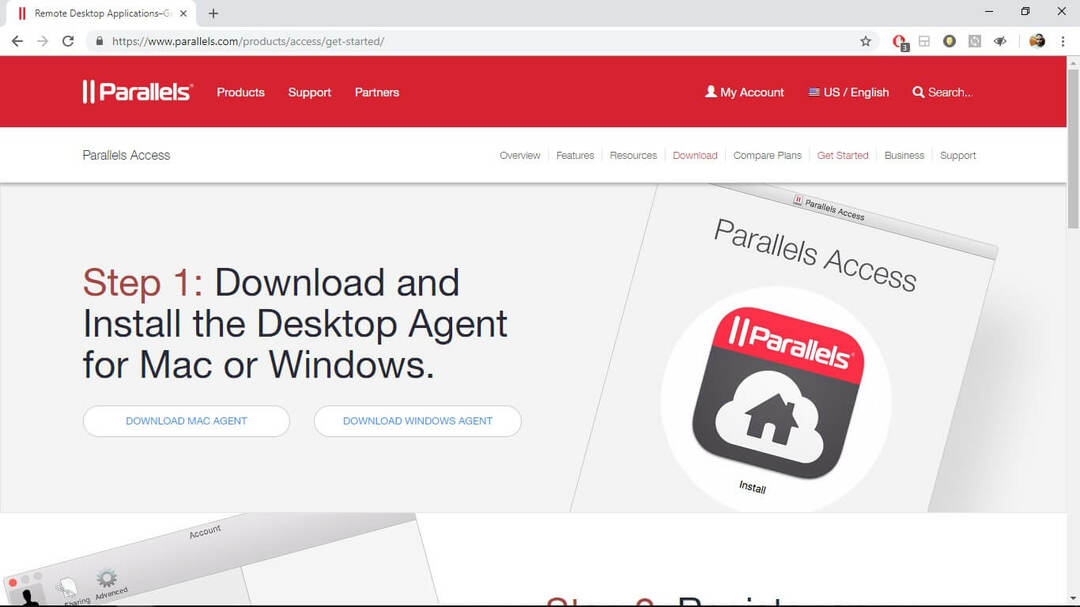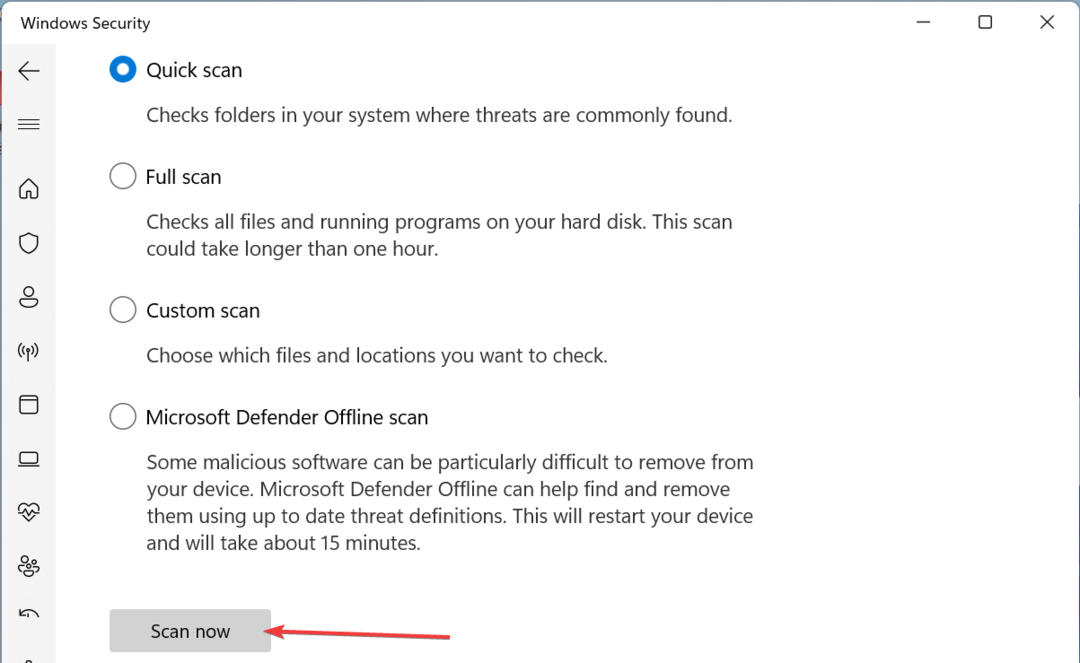- LAN-i äratus on hindamatu, kui võrguadministraatorid vajavad juurdepääsu võrgus olevatele masinatele, mis on välja lülitatud.
- Kõik sellised tööriistad pole ühesugused, nii et oleme koostanud nimekirja, kus on parimad neist.
- Lisasime sellised kirjed nagu OpUtils, Parallels Access, TeamViewer ja teised.
- Jätkake lugemist allpool, kui vajate arvutite kaugeks äratamiseks uut tööriista.

OpUtils pakub teile järgmist:
- Teie IP-aadresside haldamine
- Haldamine ja ümberlülitamine Pordid
- Petturite avastamine
- Ribariba seire
- Config-failide haldamine
Andke oma IT-administraatoritele abikäsi ja lahendage selle suurepärase teenuse abil mõned kõige tavalisemad IT-probleemid.
Meile kõigile meeldib, kui meil on kogu aeg juurdepääs kõikidele arvutites olevatele andmetele, olenemata sellest, kas meil on füüsiline juurdepääs oma seadmetele või mitte.
Kui soovite kasutada kaugtöölauda või mõnda muud serveritarkvara, võite lahkumisel oma arvuti koju / tööle jätta. Kuid selline lähenemine raiskab energiat.
Õnneks on arvutit kaugelt sisse- / väljalülitamiseks alati teine võimalus.
Seal tuleb Wake-On-Lan (WOL) variant väga kasuks. Kui peate mõne kiireloomulise ja kriitilise tähtsusega ülesande täitmiseks oma kodu- või kontoriarvuti kaugelt sisse lülitama, on WOL suurepärane funktsioon, mis on sisse ehitatud enamikku arvutitesse ja serveritesse.
WOL töötab saates spetsiaalse WOL-i maagiapaketi võrgu või Interneti kaudu, pannes sihtmärk-arvuti unerežiimist või talveunerežiimist üles ärkama.
Wake-On-Lan paketid saadetakse tavaliselt tarkvarast, kasutades UDP porte 7 ja 9, mis võivad seadme üles äratada - arvuti, server, ruuter, kommutaator jne.
WOL-i kasutamine võimaldab seadmel minna madala energiatarbega režiimi, kui masinat selleks ei kasutata säästa energiat.
Töötamiseks peaks WOL olema lubatud nii arvutis, mida praegu kasutate, kui ka emaplaadi BIOS-is olevate sihtmärk-arvutite ja võrgu / Etherneti liidesega.
Selles artiklis uurime parimat tasuta ja tasulist Wake-on-Lan tarkvara Windows 10 jaoks.
Millised on Windows 10 jaoks parimad arvuti äratustööriistad?

Tarkvaratööriistu, mis pakuvad täielikku kontrolli kõigi antud võrgus olevate varade üle, on raske leida, kuna paljud neist ei vasta usaldusväärsuse ootustele.
Siiski näib, et OpUtiles on erand, kuna see pakub palju tööriistu, mis muudavad selle hindamatu lisamise mis tahes võrguadministraatori arsenalile.
Ehkki peamiselt IP-aadress ja Switchi pordihaldustarkvara, on see tööriist abiks IT-ressursside tõhus jälgimine, diagnoosimine ja tõrkeotsing, mis sisaldab juhtumisi ka äratust LAN-i tööriist.
See tööriist võimaldab võrguadministraatoritel võrgus oleva passiivse masina käsitsi ja ajastatud taaskäivitamist, pakkudes neile katkematu juurdepääsu kõigile võrguseadmetele.
Parim osa OpUtilsi kohta on see, et hoolimata sellest, et WOL-protokollidega on seotud palju haavatavusi, ei kannata see tänu sisseehitatud kaitsefunktsioonidele ühtegi neist.
Siin on mõned muud OpUtilsi kasutamise eelised:
- Tõhustatud IP-aadresside haldamine
- Rogue seadme tuvastamine
- Ribalaiuse jälgimine
- Failihalduri seadistamine

OpUtils
Tänapäeval saate OpUtilsi kasutades kohe juurdepääsu kõigile võrguseadmetele, olenemata sellest, kas need on sisse või välja lülitatud!

Kui otsite tarkvara igasuguse kaugjuurdepääsu, ühenduvuse ja töö jaoks, peaksite kindlasti proovima AnyDeski, kuna sellel on peaaegu kõik vajalikud tööriistad ja palju muud.
Saadaval peaaegu igal platvormil, nagu Windows, macOS, Android, iOS, Linux ja palju muud, ning klient on uskumatult väike, kerge ja hõlpsasti juurutatav.
Lisaboonusena hõlbustab AnyDesk kaugtöölaua kontaktide ja ühenduste, samuti Windowsi sätete ja konfiguratsioonide haldamist.
Tänu sellele saate lõpuks keskenduda pigem oma projektidele kui nende haldamisele.
Krüpteerimine on selle teenuse teine tugev külg, TLS 1.2 krüptimistehnoloogia ja ühenduste põhjalik kontrollimine tagab otsast lõpuni privaatsuse ja kaitseb teie andmeid alati.
See annab teile võimaluse omada autonoomset privaatvõrku, mis varjab teie andmed Windowsi kaugtöölauaga töötamise ajal täielikult, ohverdamata tootlikkust või lisaressursse.

AnyDesk
Äratage oma arvuti AnyDeski abil hõlpsasti ja palju muud tänu oma laiemale tööriistakomplektile!

Paralleelide juurdepääs on ideaalne kaugtöölaua lahendus kui soovite vältida pikki abifaile ja õpetusi ning asuda võimalikult kiiresti töötama kaugarvuti sisuga.
Parallels Access võimaldab teil hõlpsasti käivitada kaugtöölauaühenduse, et saaksite oma arvutit kaugelt juhtida teisest arvutist, kasutades Wake-On-Lan. Selle tööriista abil saate arvutit juhtida isegi mobiilseadmest.
See tarkvara peab olema põhiversioonidega, üks kodukasutajatele ja teine ärikontodele.
Kui valite kodukasutaja väljaande, saate luua konto ühele kasutajale. Selle konto abil saate korraga juurde pääseda kuni viiele kaugarvutile.
Äriversioonis saate luua mitu kontot, mis võimaldavad teil korraga pääseda piiramatule arvule kaugarvutitele.
Mõlemal Parallels Accessi versioonil on tasuta proovivõimalus, mis aitab teil otsustada, milline on teie vajadustele vastav parim valik.
Selle tarkvara lihtsus muudab kaugrakenduste käivitamise WOL-i abil või kaugrakenduse vahetamise väga lihtsaks protsessiks ka varasema kogemuseta kasutajatele.
Seadistamisprotsess on märkimisväärselt valutu. Lihtsalt laadige alla tasuta rakendus, installige see oma Windows 10 arvutisse ja teie arvuti on kaugühenduste jaoks saadaval.
Kuigi Parallels Accessil on väga tarbijasõbralik kasutajaliides, on selle turvafunktsioonid kooskõlas sellega, mida võiksite eeldada esmaklassilisest tootest.
Parallels Access kasutab SSL-i ja 256-bitised AES-i krüptimisstandardid ja see ei luba seansse host- ja klienditeenuste vahel jagada.
Parallels Access Wake-on-Lan funktsiooni kasutamise kohta leiate üksikasjalikku õpetust saidilt Parallels Accessi tugileht.
⇒ Hankige juurdepääs paralleelidele

TeamViewer on üks tuntumaid kaugtöölaua tööriistu, millel on üle 1,7 miljardi reaalajas TeamVieweri ID. See on väga mitmekülgne tarkvara, mis pakub teile võimalust hoida kõiki oma arvuteid, servereid ja seadmeid käeulatuses.
Selle kasutajasõbralik liides võimaldab inimestel sissetulevate ja väljuvate kaugtöölaua ning arvuti-arvuti vaheliste ühenduste loomist hõlpsasti luua.
Seda tööriista saate kasutada reaalajas toeks või juurdepääsuks failidele ja võrkudele. Saate seda kasutada ka veebipõhiseks koostööks, koosolekutel osalemiseks, videokõnesid teha ja isegi vestelda üksikisikute ja rühmadega.
See pakub teile võimalust ühenduda mitmel platvormil, arvutist arvutisse, mobiilsest arvutisse, arvutist mobiilsesse ja mobiilsest mobiiltelefoni.
TeamViewerit saab kasutada ka ühe või mitme kaugarvuti äratamiseks, kasutades selleks funktsiooni Wake-on-Lan.
Kui see on õigesti seadistatud, on WOL-valiku üks olulisemaid funktsioone see, et teil pole vaja pordiedastust seadistada, muretseda kaug-IP-aadressi või kolmanda osapoole kasutamise pärast tööriistad.
Siiski peate ikkagi BIOS-is ja seadmehalduris lubama Wake-on-Lani.
Funktsiooni Wake-on-Lan funktsiooni seadistamiseks TeamVieweris kasutage suvandeid Lisad> Suvandid. Nende seadistamiseks klõpsake Wake-on-LAN kõrval nuppu Configure.
Kui te pole kunagi TeamViewerit kasutanud, vaadake seda see samm-sammult juhend mis aitab teil WOL-i üles seada.
⇒ Hankige TeamViewer

HM Software NL poolt Microsofti jaoks loodud Wake on Lan on utiliit, mis võimaldab teil saata nn „Võlupakett” oma Etherneti või traadita ühenduse kaudu, et äratada mis tahes ühilduv seade WOL.
Konfiguratsiooniprotsess on natuke keerulisem kui muud selles artiklis toodud valikud, kuna peate lisama konfiguratsiooni, määrates kordumatu nime ja MAC-aadress (tavaliselt ruuterites).
Samuti saate luua mitu konfiguratsioonifaili ja lisada pildi, et neid hõlpsasti eristada ja nende vahel vahetada.
⇒Wake on LAN

RemotePC on lihtsa liidesega, mis võimaldab teil 24/7 hõlpsasti pääseda kaugarvutitele ja nautida vabadust töötada kõikjal.
Võrreldes seda teiste kõrgekvaliteediliste toodetega, nagu TeamViewer ja Parallels Access, on sellel üks lihtsamini mõistetavaid menüüsid. Tööriist ei paku funktsioonidega pakitud tööriistaribasid ega tahvli võimalusi.
RemotePC seadistamiseks laadige alla ja installige kliendirakendus kohalikesse ja kaugmasinatesse. Kui rakendus on kiidetud, näete lihtsat liidest, mis loetleb kõik saadaolevad kaugmasinad.
Kui olete oma masinale nime määranud ja Loo parool (pääsukood), saate hõlpsalt ühenduse luua mis tahes muust masinast.
RemotePC saab luua ka ühekordse pääsukoodi, mida saate teiste kasutajatega jagada. Kuid me ei arva, et see funktsioon oleks nii praktiline.
Noh, peate vastava arvuti juurde pääsemiseks töötama kaheteistkohalise juurdepääsu ID ja neljakohalise võtmega. See võtab aega ja on ka vale klahvi sisestamise oht. Võrdluseks - TeamViewer saadab pääsukoodiga automaatselt meili.
Kui kaugühendus on loodud, avab RemotePC akna, mis näitab kaugarvuti töölauda. See pakub akna ülaosas lihtsat menüüd, mis võimaldab teil määrata eraldusvõimet, saata klahvivajutusi, kirjutada märkmeid ja muid standardseid kaugfunktsioone.
Teised käesolevas artiklis toodud rakendused on pakutavate funktsioonide osas keerukamad, võimaldades juurdepääsu erinevate valikute nagu tahvlite ja helivalikute peenhäälestusele.
⇒Hankige RemotePC

SolarWinds on kerge ja hõlpsasti häälestatav alternatiiv, mis teeb sellest väga hea võimaluse selle kiireks installimiseks ja süsteemi seadistamiseks ning see on ka täiesti tasuta.
SolarWindsi seadistamiseks peavad teil olema kaugmasina IP- ja MAC-aadressid, millega soovite ühenduse luua.
Meie soovitus on, et paremklõpsake programmi, klõpsake käsku Atribuudid ja leiate nupu Konfigureeri. Järgmisena soovite leida vahekaardi Täpsem ja kerige alla, et kontrollida, kasÄrgake võlupaketil‘Valikuks on seatud‘Lubatud‘
Niikaua kui BIOS-is on lubatud valik „Wake-up-On-Lan”, töötab SolarWinds hämmastavalt hästi. Peate lihtsalt vajutama nuppu „Ärkamine” ja see saadab automaatselt „Magic Packet” selle kaugmasina IP- ja MAC-aadressile, millega soovite oma tööd jätkata.
⇒Hankige SolarWinds WOL

See on lihtne tarkvara, mis pakub paremat visuaalset kogemust võrreldes SolarWinds WOL-iga.
Aquilatech WOL pakub WOL-i tõrkeotsinguks mõningaid funktsioone, jälgides saadetavate ja vastuvõetavate äratuspakettide olemasolu. Samuti on sellel sisseehitatud skanner hostimasinate WOL-funktsioonide sirvimiseks.
Aquilatech WOL peamised omadused:
- Magic-Packet WOL-i toetava kaugmasina äratus
- Lülitab Windowsi domeeniarvutid välja
- Jälgib ja kuvab sissetulevaid WOL-pakette - kasulik võrgu marsruutimisprobleemide tõrkeotsinguks
- Võrguskanner - muudab võrkude uurimise ja hostide lisamise lihtsaks
- Võimalus pingutada valitud kaugarvutit, kuvada selle olek
- Võimalus teha kõigi määratletud arvutite hädaseiskamine korraga
- Plaanilised äratused / seiskamised
- Käsurea ja GUY liidesed
- Võimalus Windowsi abil automaatselt käivitada
- Saatke meilisõnumeid selle sisseehitatud ajastussüsteemi abil
- Saab kasutada nii staatilistes kui ka DHCP-aadressivõrkudes
- Helimärguanded, kui hostid muudavad olekut
- Toetab WOLAgenti kasutades Interneti kaudu ärkamist.
⇒Hankige Aquilatech

See programm näeb välja parem kui enamik käesolevas artiklis toodud lihtsaid WOL-i tööriistu. Seetõttu pakub see natuke rohkem funktsionaalsusi.
EMCO WakeOnLani tasuta versioon ei tee palju enamat kui enamik teisi loetletud tasuta rakendusi siin, kuid hea välimusega liides võimaldab hõlpsat navigeerimist ja võimaldab kasutajatel parameetreid väga kohandada kiiresti.
Tasuline versioon pakub rohkem paindlikkust ning sellel on kasulikud haldusfunktsioonid ja logimisvahendid.
EMCO WakeOnLani peamised omadused:
- Võrguarvutite kiire ja lihtne sisselülitamine
- Automaatsed Wake-on-Lan etapid MAC-aadresside kogumiseks WOL-pakettide saatmiseks
- Võimaldab ühe või mitme võrguarvuti sisselülitamist
- Planeeritud protsesside lihtne automatiseerimine kuupäeva / kellaaja või regulaarsete perioodide (päev, nädal jne) järgi
- Töötab igas mastaabis võrkudes
- Võimalus äratada samas alamvõrgus või alamvõrkudes asuvad arvutid
⇒Hankige EMCO WakeOnLan
Selle artikli eesmärk on anda teile hõlpsasti mõistetav analüüs kõigi Windows 10 kaugarvutite äratustarkvara võimaluste kohta. Käsitlesime nii tasulisi kui ka tasuta versioone.
Teadlike otsuste tegemine seoses tarkvaralahenduste Wake-on-LAN funktsioonidega aitab teid kindlasti.
- Teie IP-aadresside haldamine
- Haldamine ja ümberlülitamine Pordid
- Petturite avastamine
- Ribariba seire
- Config-failide haldamine
Täname teid selle juhendi lugemise eest. Kui teil on ettepanekuid või kommentaare, kasutage julgelt allolevat kommentaaride jaotist.